Мои 7 советов для максимизации продуктивности при удаленной работе
Знаете ли вы, что в Windows есть встроенные и сторонние инструменты, позволяющие свести к минимуму отвлекающие факторы и обеспечить бесперебойность рабочего процесса? Эти скрытые сокровища помогут вам оставаться организованными, избавиться от беспорядка и успевать больше.
Когда много лет назад я начал работать из дома, мне казалось, что я иду по канату: сроки с одной стороны, уведомления с другой. Моя концентрация находилась где-то посередине, я старался оставаться устойчивым. За это время я попробовал множество приемов повышения продуктивности, и, к счастью для меня, некоторые из них прижились.
Помощь в фокусировке на отвлекающие факторы
Focus Assist — одна из тех функций, о которых вы даже не подозреваете, пока не попробуете. Те сообщения Slack и Teams, которые, кажется, никогда не прекращаются, могут сильно отвлекать. Позвольте мне сказать вам, что в прошлом из-за них я проваливался в кроличьи норы.
Программы для Windows, мобильные приложения, игры - ВСЁ БЕСПЛАТНО, в нашем закрытом телеграмм канале - Подписывайтесь:)
Исследование Глории Марк из Калифорнийского университета в Ирвине показало, что перефокусировка даже после небольшого отвлечения может занять около 23 минут. Focus Assist помогает предотвратить подобные отклонения, временно отключая уведомления и позволяя вам сосредоточиться на работе — пишете ли вы код, планируете проект или создаете новый дизайн.
Если вы беспокоитесь о том, что пропустите какие-либо важные сообщения, пока включена функция Focus Assist, не беспокойтесь. У Focus Assist есть обходной путь для этой проблемы.
Установите его, чтобы определенные оповещения были «приоритетными». Возможно, вы хотите услышать мнение руководителей или руководителей определенных групп, чтобы всегда быть в курсе событий. Все зависит от вас. Ни один подход не подходит всем, поэтому стоит изучить раздел «Автоматические правила». Возможно, вам нравится сидеть на корточках утром, а после обеда посещать собрания. Если вы позволите ему работать во время окна фокусировки, вы увидите разницу в том, как много вы можете сделать, прежде чем начнутся отвлекающие факторы.
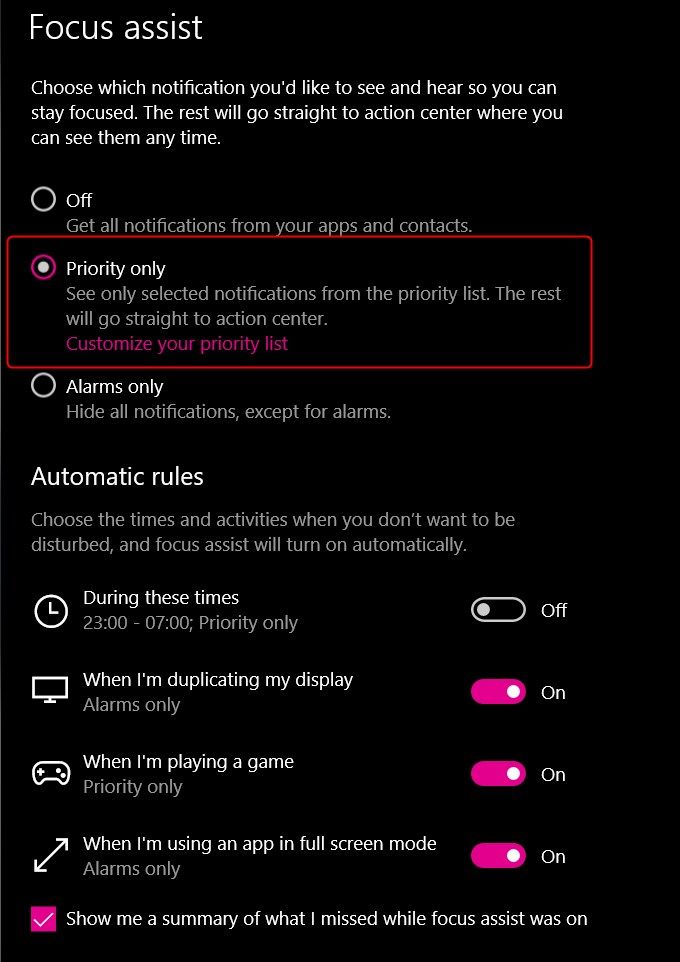
Включить функцию истории буфера обмена
Если вы манипулируете фрагментами текста, блоками кода или мультимедиа, вы знаете, как часто вы теряете что-то сразу после копирования чего-то другого. Windows может отслеживать все эти элементы буфера обмена, а не только последний, который вы скопировали. Нажмите Win+V, и вы увидите список недавно скопированных записей. Если вы его не видите, вы можете включить его, нажав «Включить» при появлении окна.
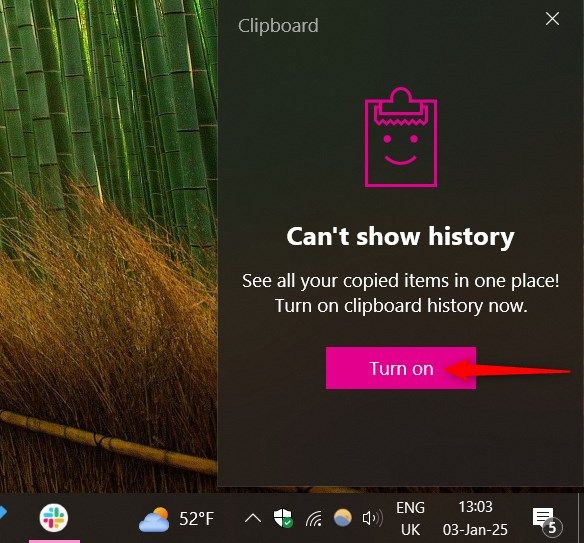
Думайте об этом как о кратковременной библиотеке. Вы щелкаете одну из этих сохраненных записей, чтобы вставить ее еще раз. Больше не нужно метаться взад и вперед для повторного копирования URL-адресов или повторяющихся абзацев. На первый взгляд эта функция может показаться не новаторской, но как только вы начнете ее использовать, вы будете рады.
Планировщик задач Windows
Иногда вы можете заметить кучу программ, запускающихся сразу после загрузки вашего компьютера. Некоторые из них необходимы, другие — не так уж и важны. Если ваш запуск затягивается или случайные приложения появляются, когда вы меньше всего их ожидаете, возможно, вам стоит заглянуть в Планировщик задач.
Планировщик задач вращается вокруг двух идей: триггеров и действий. Вы выбираете, какое событие запускает открытие приложения, а затем решаете, какое действие должно произойти в это время. Возможно, вы хотите, чтобы ваш менеджер паролей или приложение Teams загружались сразу. Все остальное может подождать, пока вы не запустите его вручную. Эта небольшая настройка может улучшить общую производительность и убрать визуальный шум при запуске компьютера. Вы заметите более быстрый запуск и меньшее количество прерываний, и вы даже можете использовать его для планирования автоматического завершения работы в Windows 11.
Более быстрый и лучший поиск файлов
Поиск Windows работает нормально, но если вы ищете что-то более эффективное, рассмотрите приложение под названием Everything. Он создает индекс ваших файлов в рекордно короткие сроки, а затем мгновенно показывает результаты, когда вы вводите часть имени файла. Это непросто — просто введите текст, просмотрите список и дважды щелкните нужный файл или папку.
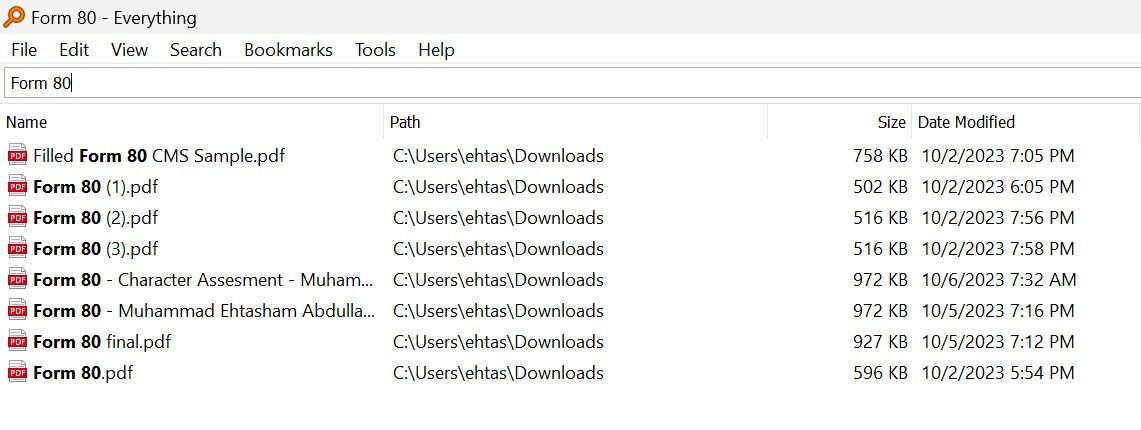
Если у вас есть куча документов или многолетние архивы, все может стать настоящим спасением. Вместо того, чтобы копаться в многоуровневых папках или забывать, где вы сохранили определенный PDF-файл, вы можете позволить приложению выполнить поиск. Это намного быстрее и эффективнее, чем поиск Windows по умолчанию.
Не забывайте о сочетаниях клавиш
Знаете ли вы, что в Windows есть сотни сочетаний клавиш? Каждый ярлык уменьшает переключение контекста. Больше не нужно искать значки или меню, вызываемые правой кнопкой мыши.
Сочетания клавиш могут показаться небольшим выигрышем, но они быстро складываются. Нажмите Win+D, чтобы перейти на рабочий стол. Используйте Win+L, чтобы заблокировать компьютер, чтобы посторонние глаза не заглядывали в ваше отсутствие. Если вы когда-нибудь случайно закроете вкладку браузера, нажмите Ctrl+Shift+T, чтобы открыть ее снова. Alt+Tab циклически переключает открытые программы, а Ctrl+Shift+Esc открывает диспетчер задач за один раз.
Ищете изящный трюк для управления окнами? Попробуйте Win+Стрелка влево или Win+Стрелка вправо, чтобы соединить окна рядом. Вы даже можете подключить до четырех окон, если ваш экран достаточно большой. Это отличный способ сравнивать документы или работать над несколькими задачами одновременно без постоянного перемещения открытых окон.
Microsoft должна сделать для ясности
Если вам нужен более простой способ отслеживать задачи, попробуйте Microsoft To Do. Это похоже на личный блокнот со сроками, которые синхронизируются на всех устройствах. Вы можете оставлять быстрые заметки или подробные задачи, и приложение мягко напомнит вам, когда наступит что-то важное. Воспринимайте это как дружеский толчок, а не как постоянную тревогу. Меньшее количество разрозненных задач означает меньше моментов, когда вы забудете, чем планируете заняться дальше.
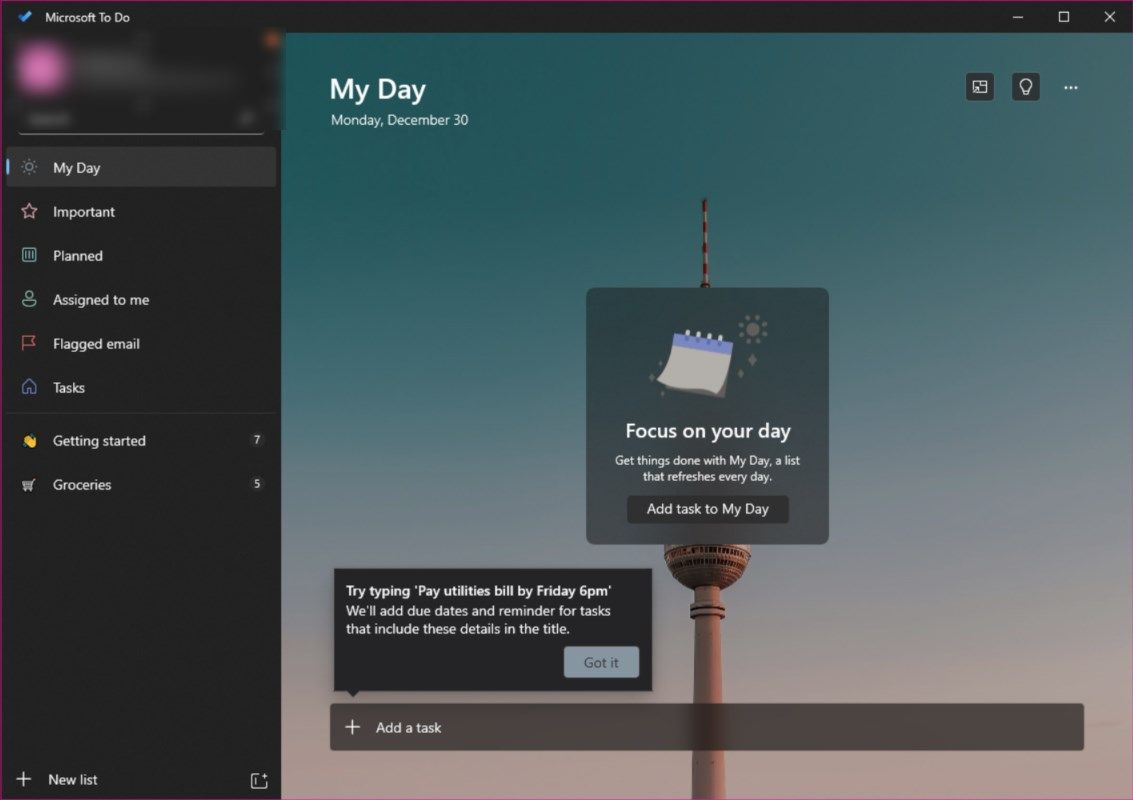
Виртуальные рабочие столы для передышки
Чувствуете, что вам не хватает места на экране? Вы можете настроить виртуальные рабочие столы для разделения различных частей вашей работы. Нажмите Win+Tab, чтобы увидеть открытые окна, и добавьте еще один рабочий стол, если хотите. Возможно, вы оставите один рабочий стол для творческих инструментов, таких как Photoshop, а другой — для коммуникационных приложений и электронных таблиц. Переключение между ними происходит плавно, и каждое рабочее пространство имеет собственный набор окон, что предотвращает визуальный беспорядок.
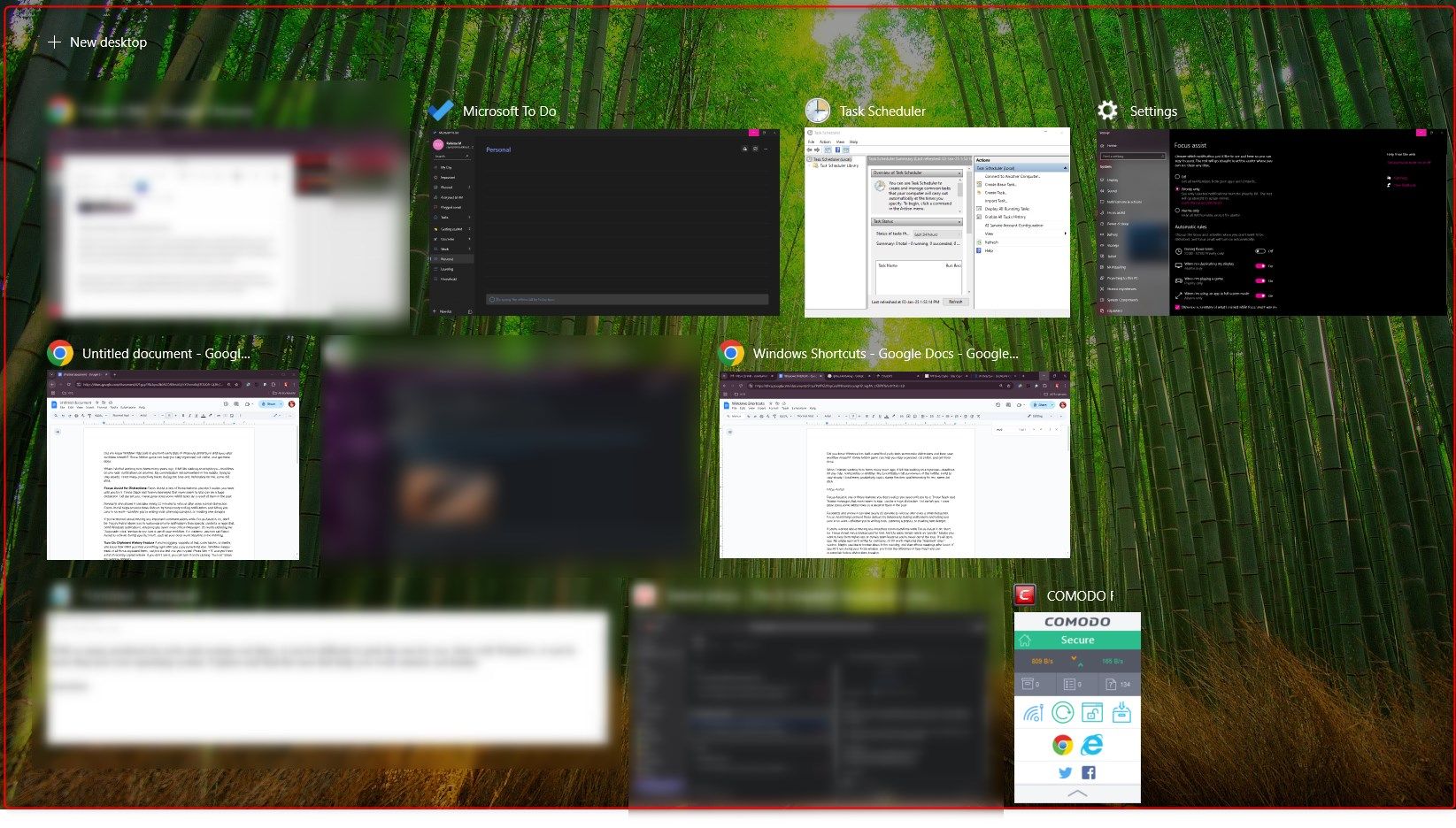
Некоторым людям легче оставаться в правильном свободном пространстве, когда они переключаются между проектами. Это похоже на то, как будто вы идете в другую комнату для каждой задачи — не нужно искать скрытые окна или случайно закрывать не ту программу. Если вы лучше работаете при разделении дел на части, это может быть полезно и поможет вам уменьшить умственную усталость.
Из-за такого большого количества инструментов и систем для повышения производительности может быть сложно выбрать один для вас. Начните с оптимизации Windows. Это может быть больше, чем просто ваша операционная система. Изучите и найдите те, которые помогут вам работать умнее, а не усерднее.
Программы для Windows, мобильные приложения, игры - ВСЁ БЕСПЛАТНО, в нашем закрытом телеграмм канале - Подписывайтесь:)
